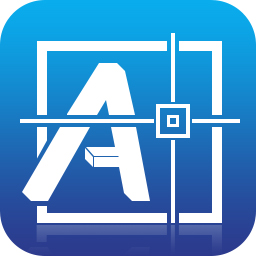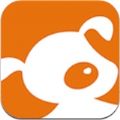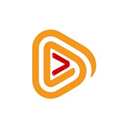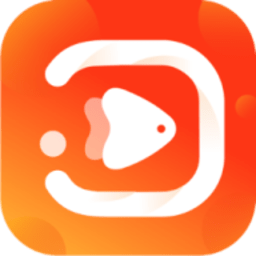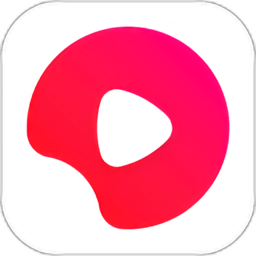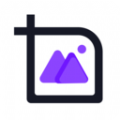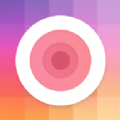CAD图纸插入图片怎么做 添加方法
发布时间:2021-01-30 14:47:55来源:pi7手游网作者:匿名
在平时需要办公绘制CAD时,为了方便有的小伙伴选择在图纸上插入图片,也方便查看,那么如何在CAD图纸进行插入图片呢?方法pi柒小编已经带来了,有需要的小伙伴可以来瞧瞧哦~

风云CAD编辑器相关推荐:
操作准备
电脑
风云CAD编辑器

CAD图纸插入图片怎么做
1、将【风云CAD编辑器】进行启动,找到需要插入图片的CAD图纸进行打开。
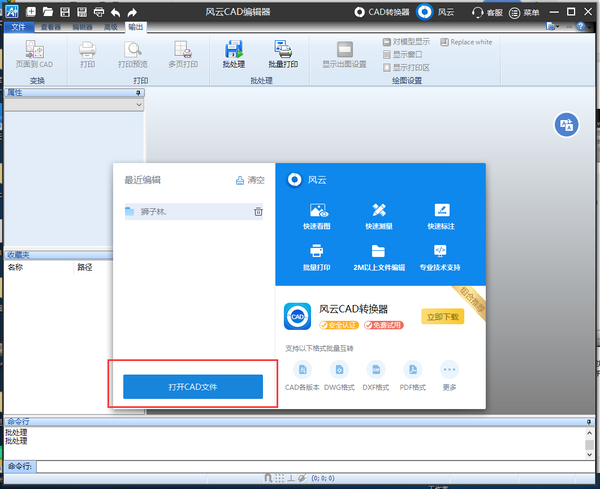
2、紧接着,在CAD编辑器的界面中会弹出一个“打开”对话框,在对话框中找到需要插入图片的CAD图纸进行打开。
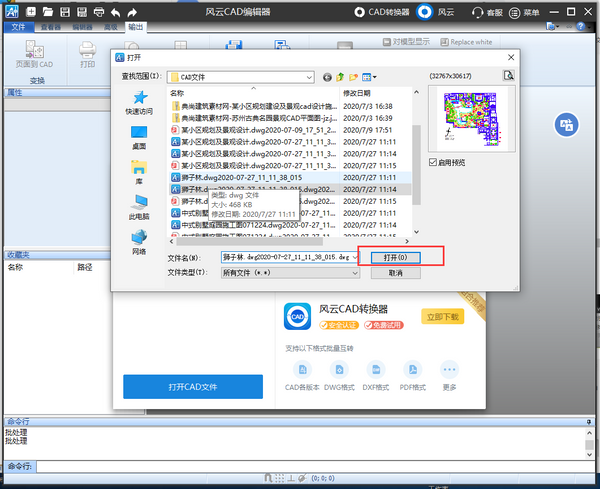
3、接下来,再将软件上方中的选项卡切换到“编辑器”中,在“绘制”功能栏中找到“图像”属性命令,将一个光栅图像以外部链接的形式粘贴进当前绘图中。
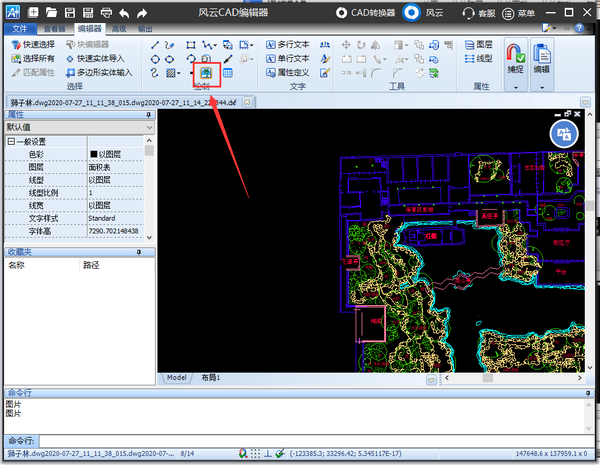
4、然后,在CAD编辑器界面跳转出的“图片”对话框中,使用鼠标点击右上角中的“浏览”按钮,之后界面会自动跳转到另外一个“打开”对话框中,找到需要使用的图片进行打开即可。
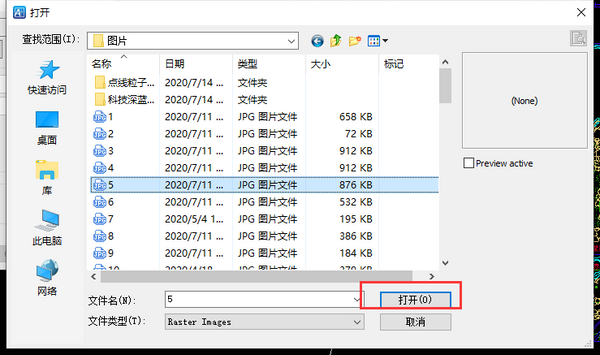
5、我们将要插入到CAD图纸中的图片添加好后,在“图片”对话框中设置要插入图片的尺寸大小,之后在点击“选择点”按钮来选择CAD图纸中要插入图片的位置,然后在点击“OK”按钮。
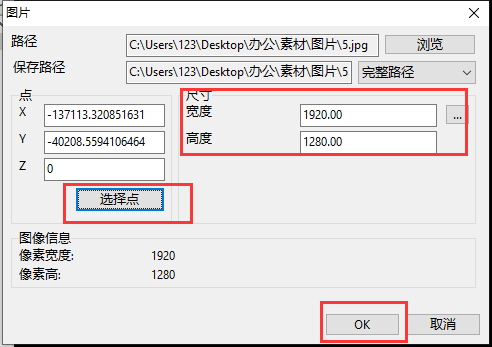
6、这样我们就可以在CAD图纸中插入图片了,之后大家将CAD图纸编辑完成后还可以点击上方中的“保存”按钮,将CAD图纸文件进行保存。
以上就是PI柒小编为大家带来的本期全部内容了,希望能帮到小伙伴们,更多资讯教程可以关注PI柒手游网了解哦~
注:文中插图与内容无关,图片来自网络,如有侵权联系删除。
上一篇:微信手机号转账怎么设置
下一篇:抖音课堂如何添加到主页
相关推荐
- 热门教程
- 最新教程
-
01

羞羞漫画登录界面入口:畅享精彩漫画世界 2024-10-29
-
02

高清 windows 免费版被迫取消:背后原因引人关注 2024-10-24
-
03

豆包怎么设置豆包号 2024-10-10
-
04

win100xc000000F怎么修复 2024-09-26
-
05

华为的反向充电功能在哪里设置 2024-09-19
-
06

微信雷达加朋友功能怎么使用 2024-09-04
-
07

七猫小说怎么查看阅读记录 2024-08-27
-
08

qq输入法怎么去掉打字声音 2024-08-16
-
09

闲鱼自提的话怎么操作 2024-08-14
-
010

掌上12333怎么申领社保卡 2024-08-12